Descripción general
En Flash Gestión, las remesas permitirán la gestión de los recibos que son cobrados a través del banco. En una remesa se agrupan varios documentos a cobrar, lo que permitirá llevar de una forma más fácil el seguimiento de los cobros.
Una vez creada la remesa, se puede generar el fichero que se llevará a al banco. Los formatos que puede crear son: Cuaderno 19 SEPA XML.
En las remesas, también se puede llevar un seguimiento de los recibos devueltos.
Pasos necesarios para la generación de remesas
- Asignar banco(s) en la ficha de "Empresas" pestaña "Bancarios". Marcar un banco como activo por defecto, será el usado de forma predeterminada al crear la factura.
- Cuando se genere una nueva factura, accederemos a los datos de facturación a través del botón
 . En la parte inferior de la pantalla, aparecerá el banco que hemos puesto como activo en la ficha de empresas. Si queremos que la factura sea remesada por otro banco, podemos seleccionarlo en el desplegable de bancos de empresa que se encuentra al lado del texto "Cobrar por el banco".
. En la parte inferior de la pantalla, aparecerá el banco que hemos puesto como activo en la ficha de empresas. Si queremos que la factura sea remesada por otro banco, podemos seleccionarlo en el desplegable de bancos de empresa que se encuentra al lado del texto "Cobrar por el banco". - Para generar la remesa, accederemos a la pantalla de "Documentos a cobrar", que se encuentra en la opción del menú "Ventas". La parte superior de esta pantalla, sirve para poner los valores de filtro para obtener los cobros que vamos a remesar.

En el desplegable "Banco cobro", elegir el banco al que se emitirá la remesa, y una vez que tengamos los documentos a cobrar cuyo estado es "Pendiente", podemos pulsar el botón "Nueva remesa" que se encuentra en la parte inferior de la pantalla. - Una vez creada la remesa, se nos activa la pantalla de remesas con los documentos a cobrar que han sido seleccionados. Para generar el fichero para el banco, pulse sobre el botón
 . Este botón, lanza un asistente que le permite seleccionar el tipo de fichero a generar (19 ó 58). También puede agrupar los cobros por cliente y mes. Y por último, puede hacer que el sistema genere automáticamente los cobros de todos los documentos que componen la remesa
. Este botón, lanza un asistente que le permite seleccionar el tipo de fichero a generar (19 ó 58). También puede agrupar los cobros por cliente y mes. Y por último, puede hacer que el sistema genere automáticamente los cobros de todos los documentos que componen la remesa - Si quiere imprimir un listado con el contenido de la remesa, pulse sobre el botón
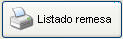 .
. - Puede añadir de forma manual, documentos a cobrar que no entraron en el filtro pero que deberían ir con la remesa. Para ello, deberá pulsar sobre el botón
 que se encuentra en la parte superior derecha de la pantalla.
que se encuentra en la parte superior derecha de la pantalla. - Si quiere desasignar de la remesa algún documento a cobrar que no debería haber entrado en ella, pulse el botón
 que se encuentra en la parte superior derecha de la pantalla.
que se encuentra en la parte superior derecha de la pantalla. - Si un recibo nos es devuelto por el banco, podemos marcarlo como devuelto en la casilla que se encuentra a la derecha de la lista de documentos a cobrar.
Departamento técnico Flash Software S.L
